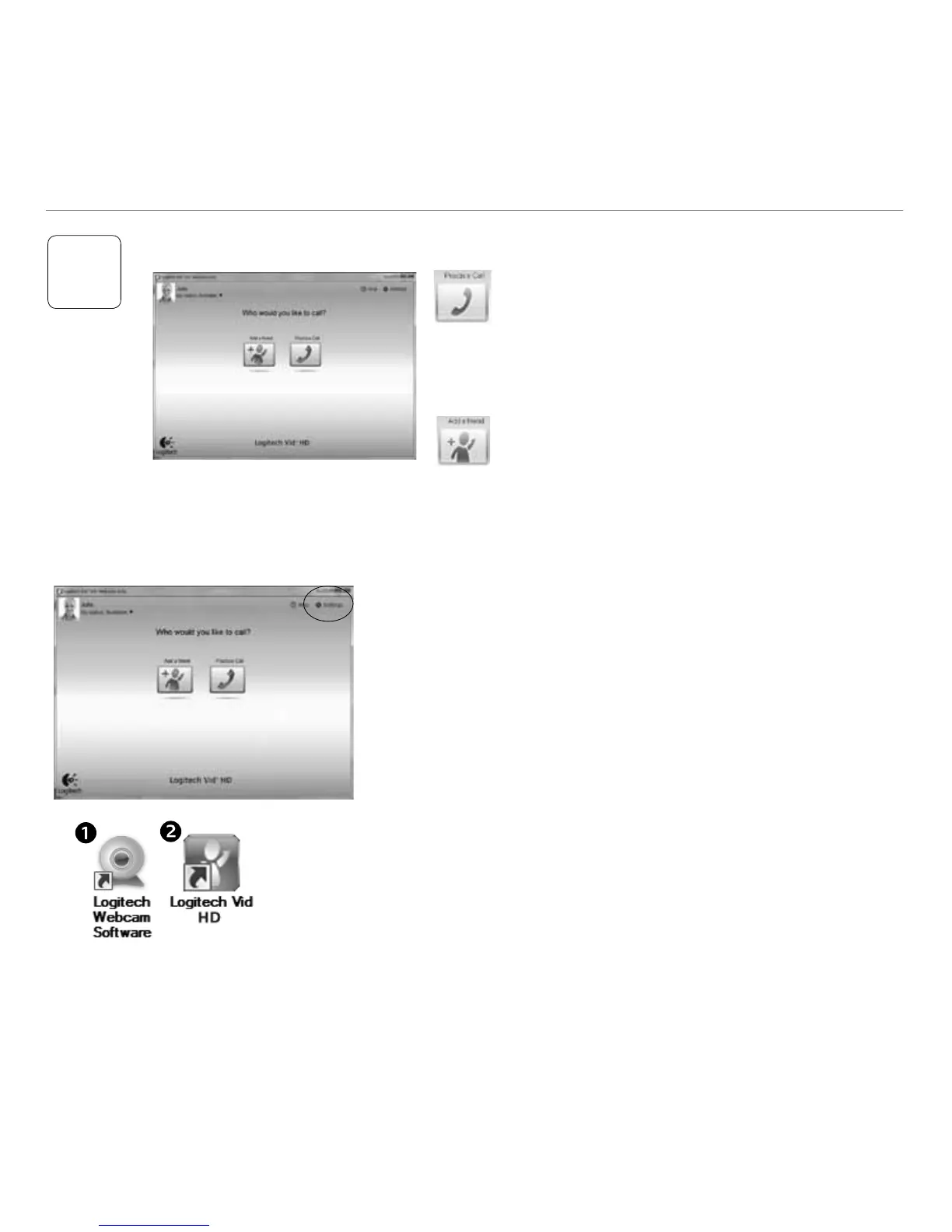Español 37
Logitech
®
HD Pro Webcam C910
3
Haga clic en la ficha Llamada de práctica
para probar la configuración.
Consejo: la ficha Llamada de práctica estará
siempre disponible en la lista de contactos para
que pruebe la configuración.
Para agregar un amigo, haga clic en la ficha
Agregar un amigo e introduzca la dirección de
correo electrónico del amigo cuando se le pida.
Agregue un amigo o realice una llamada de práctica
Acceso a la configuración de la cuenta e inicio de aplicaciones
Logitech detecta y ajusta automáticamente la mejor
configuración para la cámara. Si desea volver a tomar
la fotografía de perfil o actualizar la configuración, haga clic
en el icono Configuración.
Para Windows
Haga doble clic en los iconos para iniciar las aplicaciones.
1. Software de cámara Web Logitech
2. Logitech Vid HD
Consejo: el icono de Logitech sólo estará presente si se
instala Logitech Vid HD. Para obtener información sobre
videoconferencias de otros fabricantes, visite:
www.logitech.com/webcam_howto
Para Mac
El software se instalará en la carpeta de aplicaciones.
Para facilitar el acceso, arrastre y coloque los iconos
de software en el Dock. Haga doble clic en los iconos para
iniciar las aplicaciones.
Cuando el amigo acepte la invitación, haga clic en su imagen para realizar una llamada.